Le mappe di calore sono un ottimo strumento per analizzare molti dati contemporaneamente, poiché utilizza colori diversi per rappresentare i dati invece di dover confrontare ogni valore. Se hai bisogno di una mappa termica per il tuo lavoro ma non sai da dove iniziare, siamo qui per aiutarti.
In questo articolo, ti mostreremo come creare una mappa termica in Excel e come puoi personalizzarla aggiungendo più regole di formattazione o rimuovendo i numeri.
come interrompere gli annunci popup su ChromeFARE USO DEL VIDEO DEL GIORNO
Crea una mappa termica con formattazione condizionale in Excel
Puoi creare una mappa di calore in Excel usando il file Formattazione condizionale caratteristica. Questo metodo ha il vantaggio di poter modificare i dati e la mappa termica si aggiornerà di conseguenza. Ecco come puoi creare una mappa termica dopo aver raccolto tutti i tuoi dati:
- Seleziona i dati che desideri includere nella mappa termica.
- Apri il Casa scheda.
- Vai a Formattazione condizionale > Scale di colore .
- Scegli una delle opzioni visualizzate. Puoi testare più opzioni passandoci sopra con il mouse, poiché Excel visualizzerà in anteprima l'aspetto della mappa termica.

Come aggiungere più regole alla Heat Map
Se lo desidera creare un foglio di calcolo Excel dall'aspetto professionale , puoi aggiungere più regole alla tua mappa termica. Vai a Formattazione condizionale > Scale di colore e seleziona Più regole . Puoi scegliere una nuova regola da Seleziona un tipo di regola elenco.
Per questo esempio, sceglieremo il Formatta tutte le celle in base ai loro valori opzione e impostare Formato stile a Scala a 3 colori . Ora puoi modificare il Minimo , Punto medio , e Massimo impostazioni. Puoi anche cambiare i colori per rendere la mappa più facile da capire. Una volta che hai finito di impostare le nuove regole, fai clic su OK .
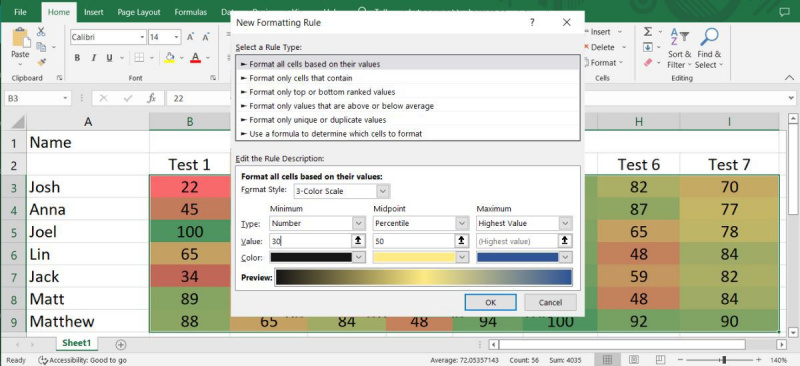
Aggiungi una mappa termica alla tabella pivot di Excel
Se volevi analizzare i tuoi dati da diverse prospettive, è possibile che tu l'abbia già fatto creato una tabella pivot in Excel . Puoi comunque aggiungere una mappa termica alla tabella eseguendo i passaggi precedenti, ma se modifichi la tabella, Excel potrebbe non applicare le regole di formattazione condizionale ai nuovi dati, a seconda delle impostazioni.
Tuttavia, puoi risolverlo facilmente e fare in modo che la tabella pivot si aggiorni da sola ogni volta che modifichi i dati.
- Seleziona le celle contenenti dati rilevanti.
- Vai a Formattazione condizionale > Scale di colore e scegli una delle opzioni disponibili.
- Ancora una volta, apri il Formattazione condizionale menu e fare clic Gestisci le regole . Excel visualizzerà la finestra Gestione regole di formattazione condizionale.
- Clicca il Modifica regola pulsante.
- Controlla il Celle selezionate opzione.
- Seleziona le celle con i dati rilevanti e fai clic OK .
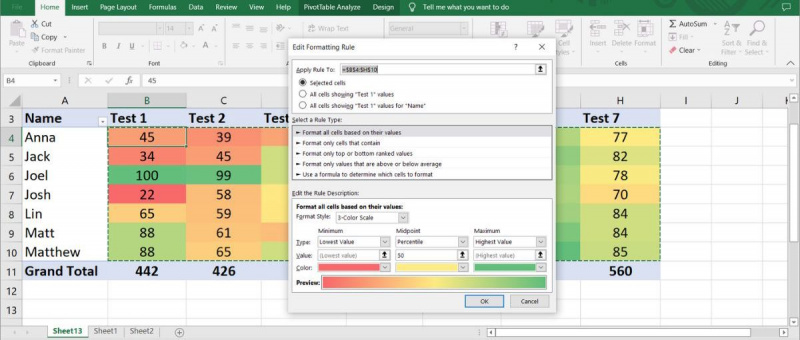
Come rimuovere i numeri dalla tua mappa termica in Excel
Se vuoi visualizzare i dati senza entrare nei dettagli, puoi rimuovere i numeri dalla tua mappa termica. Questo è un grande metodo di visualizzazione dei dati che aggiunge valore ai tuoi report .
il gruppo o la risorsa non è nello stato corretto del router virtuale
Per rimuovere il valore di ciascuna cella senza influire sulla rappresentazione visiva, apri il file Casa scheda , seleziona le celle e vai a Formato > Formato celle .
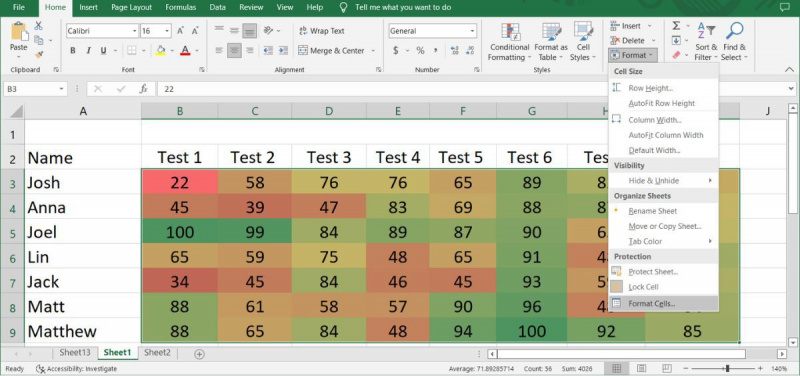
Dal Categoria menu, selezionare il Costume opzione. Quindi, digita ;;; (tre punti e virgola) e fare clic OK .
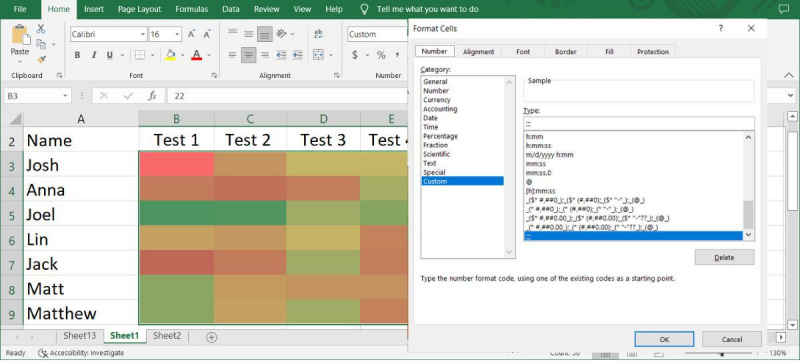
Questo è tutto. Ora puoi visualizzare la mappa termica senza numeri.
Visualizza i dati con le mappe termiche in Excel
Una volta presa la mano, la creazione di una mappa di calore per i tuoi tavoli non dovrebbe richiedere troppo. Anche se hai bisogno di modificare i dati dopo aver creato la mappa di calore, non dovresti avere problemi a mantenere aggiornata la mappa di calore utilizzando i metodi che abbiamo presentato.
La verità è che una rappresentazione visiva, come una mappa termica, è più facile da afferrare rispetto a testo e numeri. Anche se non puoi utilizzare una mappa termica, Excel ha molti tipi di grafici e grafici che puoi utilizzare per mostrare i dati.
